oppo手机应用删不掉怎么办?教你彻底卸载残留文件的方法
如何高效删除OPPO手机应用:全面指南与注意事项
在智能手机使用过程中,卸载不需要的应用是保持设备流畅运行的重要步骤,OPPO手机作为国内热门品牌,其ColorOS系统提供了多种卸载应用的方式,同时针对不同场景(如预装应用、第三方应用、儿童模式等)也有差异化的处理方法,本文将详细介绍OPPO手机删除应用的各种途径、注意事项及常见问题解决方法,帮助用户高效管理存储空间。
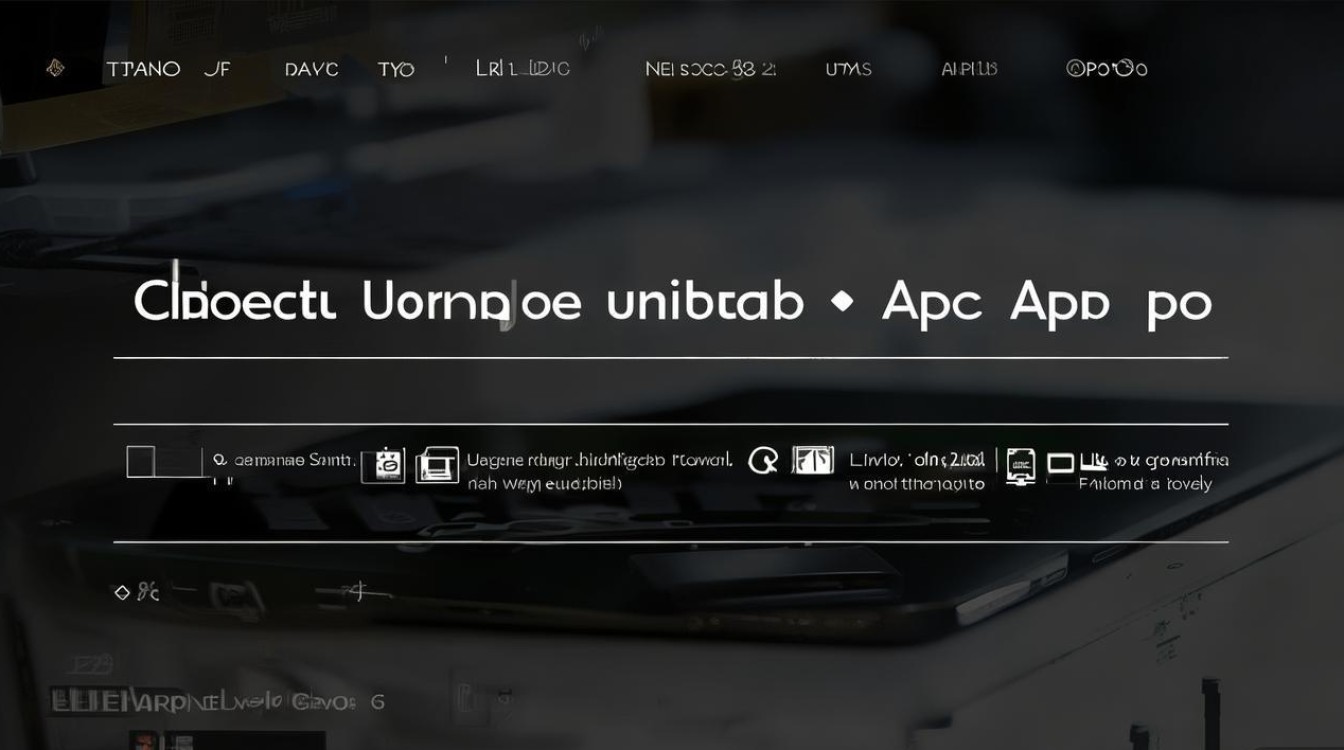
常规卸载方法:适用于第三方应用
对于用户自行安装的第三方应用,OPPO手机提供了多种便捷的卸载途径,操作简单且功能完善。
-
通过桌面图标卸载
- 长按需要卸载的应用图标,直至手机震动并出现“卸载”选项。
- 点击“卸载”,确认后即可完成删除,部分ColorOS版本可能需要二次确认,防止误操作。
- 注意:若“卸载”选项为灰色,可能是系统应用或被受保护的应用,需采用其他方法。
-
通过设置菜单卸载
- 进入「设置」>「应用管理」,选择目标应用。
- 点击「卸载」,系统会弹出提示框,确认后即可删除。
- 优势:此方法可查看应用存储占用、权限信息,适合需要全面管理应用的用户。
-
通过桌面文件夹批量卸载
- 若应用存放在文件夹中,长按文件夹图标,选择“编辑”,进入后长按单个应用图标选择卸载。
- 部分ColorOS版本支持“多选”模式,可同时勾选多个应用进行批量卸载,提升效率。
卸载预装应用:需开发者权限或第三方工具
OPPO手机预装了许多系统应用(如系统工具、运营商应用等),常规卸载方法可能无效,需通过特殊途径处理。
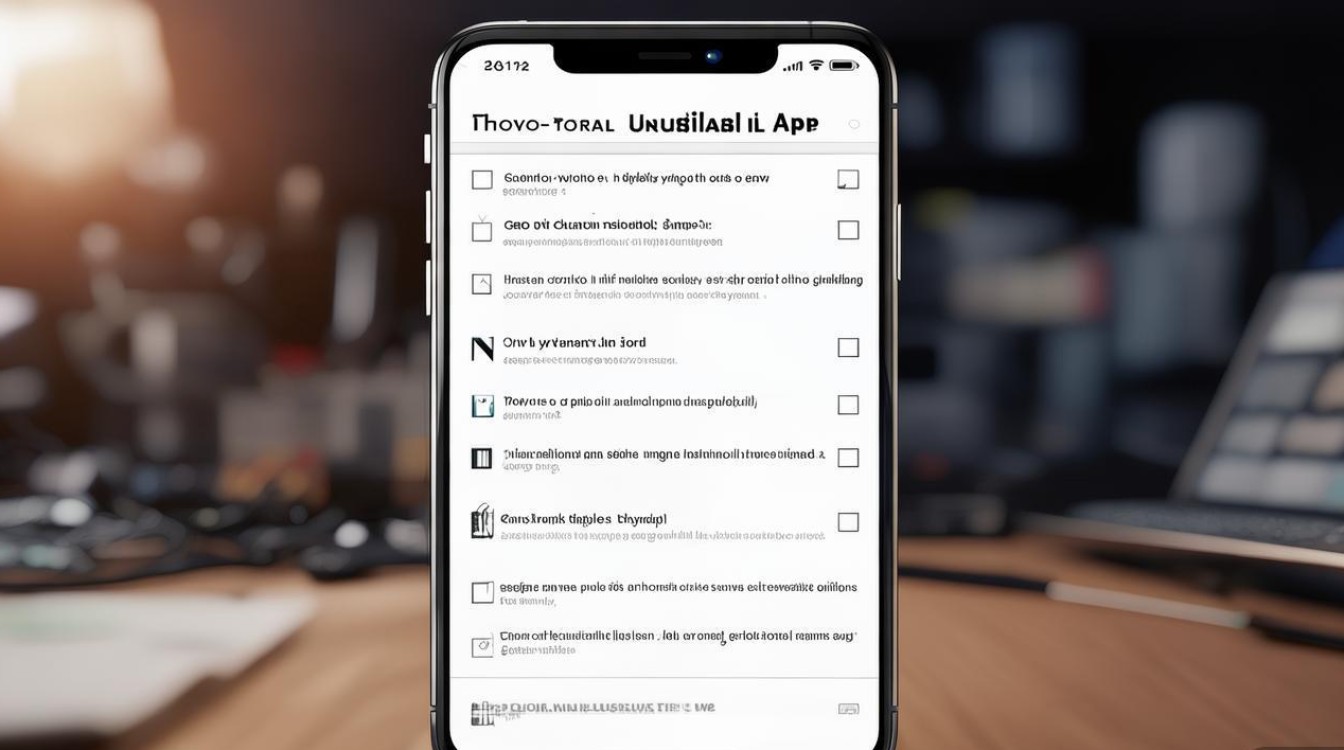
-
启用“开发者选项”
- 进入「设置」>「关于手机」,连续点击“版本号”7次,直至提示“您已处于开发者模式”。
- 返回「设置」>「额外设置」>「开发者选项」,找到“应用安装程序”或“USB安装”选项,启用“允许安装未知来源应用”。
- 部分旧版本ColorOS可通过“应用管理”中预装应用的“卸载”按钮强制删除(需满足系统版本要求)。
-
使用ADB命令卸载(高级用户)
- 在电脑上安装OPPO驱动及ADB工具,连接手机并开启“USB调试模式”。
- 命令行输入
adb shell pm uninstall --user 0 应用包名(包名可通过「应用管理」查看),回车执行即可卸载。 - 风险提示:操作不当可能导致系统异常,建议非专业人士谨慎尝试。
-
第三方工具辅助
- 使用“应用包管理器”等第三方工具(需从可信来源下载),部分工具支持一键卸载预装应用。
- 注意:第三方工具可能存在安全风险,建议优先选择官方推荐方式。
特殊场景下的卸载方法
-
儿童模式应用卸载
- 若应用在儿童模式下,需先退出儿童模式(输入密码或家长验证)。
- 正常卸载后,重新进入儿童模式检查是否完全删除。
-
卸载更新版本的应用
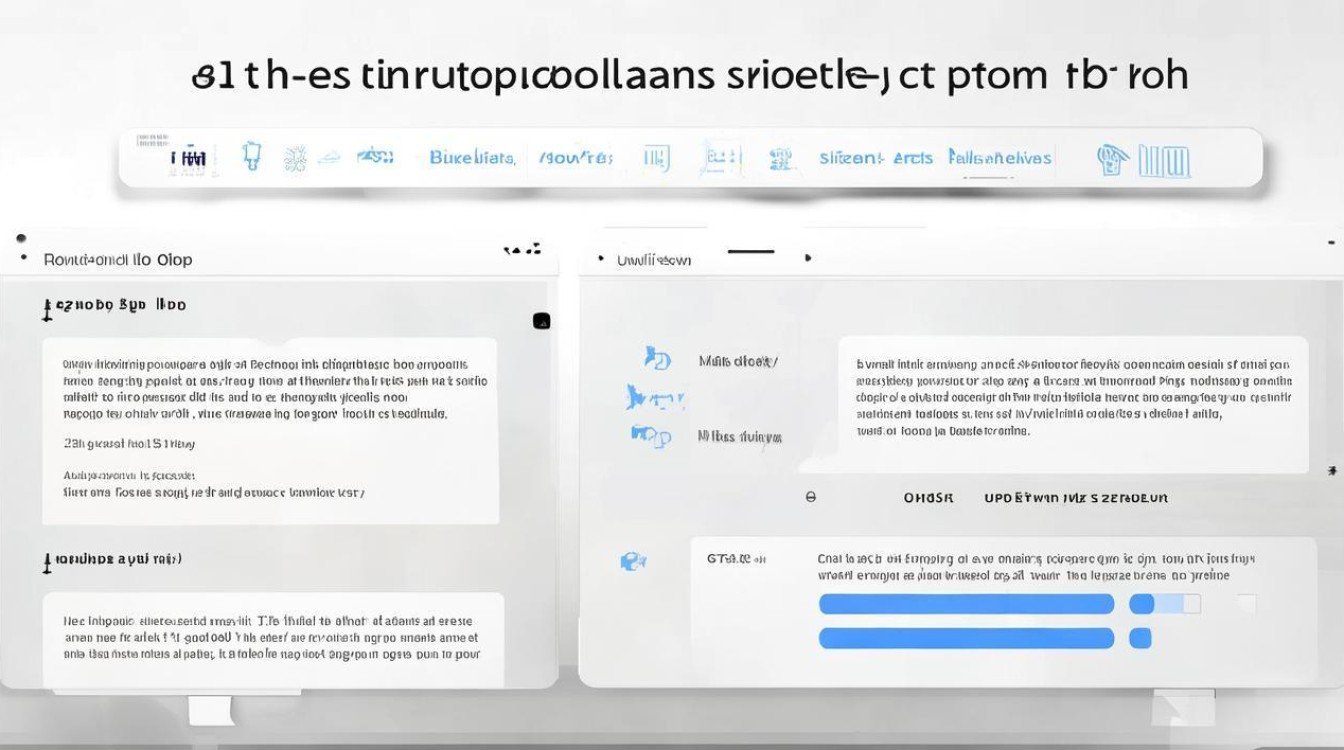
- 部分应用通过「应用管理」只能卸载更新版本,恢复为出厂预装版本。
- 操作路径:进入「应用管理」>目标应用>「卸载更新」,确认后即可回退。
卸载应用的注意事项
-
数据备份
卸载前,若应用内有重要数据(如聊天记录、游戏进度),需通过应用内置备份功能或云服务(如OPPO云服务)进行备份。
-
权限清理
卸载应用后,部分残留权限可能仍存在于系统设置中,建议进入「设置」>「权限管理」>「应用权限」,手动清理无用授权。
-
存储空间优化
卸载后,系统可能不会立即释放存储空间,建议定期进入「设置」>「存储」>「空间清理》,清理缓存文件。
常见问题解决
| 问题现象 | 可能原因及解决方法 |
|---|---|
| 卸载按钮为灰色 | 应用为系统核心应用或被受保护,需通过开发者选项或ADB命令卸载。 |
| 卸载后应用仍在桌面 | 可能是桌面小组件残留,长按桌面空白处进入编辑模式,删除相关小组件。 |
| 卸载失败提示“未知错误” | 尝试重启手机或清除应用缓存(「应用管理」>目标应用>「清除数据」)。 |
| 预装应用无法彻底删除 | 部分预装应用仅能禁用,无法卸载,可通过「应用管理」>目标应用>「停用」隐藏。 |
卸载OPPO手机应用的方法多样,用户可根据应用类型(第三方/预装)和操作习惯选择合适的方式,常规应用推荐通过桌面图标或设置菜单卸载,预装应用则需借助开发者权限或工具,操作时务必注意数据备份和权限清理,避免误删导致功能异常,通过合理管理应用,不仅能释放存储空间,还能提升手机运行效率,带来更流畅的使用体验。
版权声明:本文由环云手机汇 - 聚焦全球新机与行业动态!发布,如需转载请注明出处。


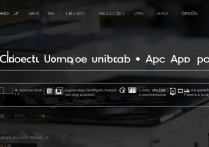
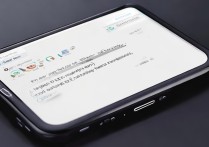








 冀ICP备2021017634号-5
冀ICP备2021017634号-5
 冀公网安备13062802000102号
冀公网安备13062802000102号